 |
 |
 |
 |
JN Forum

Forum GRATUIT et SANS PUB de tutoriaux, didactitiels et aides pour la création numérique.
|
 |
 |
 |
 |
| Auteur |
Message |
BenY
Modérateur

Inscrit le: 28 Juin 2005
Messages: 10

|
 Posté le:
28 Juin 2005 17:45:37 Posté le:
28 Juin 2005 17:45:37 |
  |
Bonjour à tous !
Nous allons voir la création d'une boule du style Aqua.
Logiciel: Photoshop
Version: 7 / CS
Langue: Français
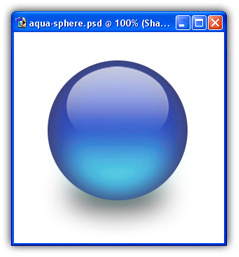
1- Créer un nouveau Doc de 300x300 (Fichier>Nouveau).
2- Créer une ellipse avec l'outil  d'environ 200x200 (Astuce: Appuyez sur SHIFT ou MAJUSCULE pour garder la forme d'une sphère. d'environ 200x200 (Astuce: Appuyez sur SHIFT ou MAJUSCULE pour garder la forme d'une sphère.
3- Créer un nouveau calque (Shft+Ctrl+N) sans changer les valeurs par defaut et avec l'outil Pot de Peinture  , remplissez la zone intérieur de la sphère avec un bleu R=35, V=95, B=255. , remplissez la zone intérieur de la sphère avec un bleu R=35, V=95, B=255.
4- Créer un nouveau calque en gardant la sélection de la sphère précedente, et appliquez un dégradé du bleu principal, à un bleu R=195, V=210, B=255.
Vous devez obtenir quelque chose de ce style :
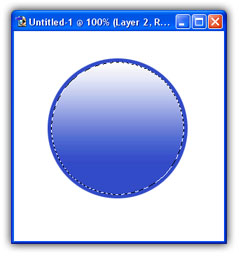
5- Pour donner un effet de reflet à votre boule, on va maintenant utiliser l'outil Torsion (Edition>Transformation>Torsion) que l'on va appliquer sur le dernier calque, celui ou est présent le dégradé.
Vous allez modifier ce calque afin d'obtenir quelque chose comme cela:
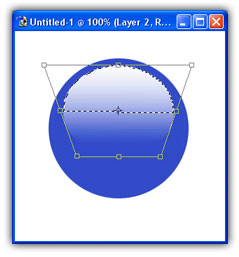
(Astuce: Vous pouvez régler l'opacité du calque pour le rendre plus ou moins reflétant).
6- Dupliquez ce dernier calque et faite lui faire une rotation de 180° (Edition>Transformation>Rotation 180°), puis glissez ce calque en bas, a la limite de la boule.
Appliquez ensuite un Flou Gaussien (Filtre>Atténuation>Flou Gaussien) avec un rayon d'environ 15 pixels.
(Astuce: Vous pouvez redimensionner ce dernier calque afin d'obtenir un effet bien pluq réaliste).
Vous obtenez alors quelque chose de ce style:
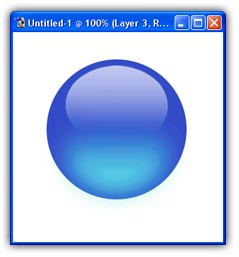
7- Pour donner un effet arrondie à cette shpère, nous allons appliquer une Lueur Interne (Calque>Style de calque>Lueur Interne), avec les valeurs suivantes:
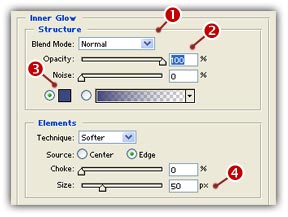
Vous obtenez alors:
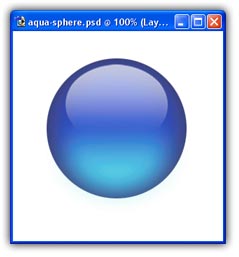

Voila vous avez crée une superbe boule de style aqua modifiable à 100%, en changeant les couleurs, les reflets, en ajoutant une ombre sous la boule (nouveau calque ovale avec une Ombre Portée), ...
-----------------------------------------
Captures by AXiALiS |
Dernière édition par BenY le 28 Juin 2005 17:54:58; édité 2 fois |
|
  |
 |
BenY
Modérateur

Inscrit le: 28 Juin 2005
Messages: 10

|
 Posté le:
28 Juin 2005 17:48:59 Posté le:
28 Juin 2005 17:48:59 |
  |
Logiciel: Photoshop.
Version: 7 / CS
Langue: Français.
Tutorial by: Kanabis.
Captures by: AXiALiS.
Merci  |
|
|
  |
 |
Mysterycat

Inscrit le: 03 Sep 2005
Messages: 5
Localisation: Lyon

|
 Posté le:
03 Sep 2005 15:50:00 Posté le:
03 Sep 2005 15:50:00 |
  |

Bon daccord je suis pas aussi doué mais sa rend bien quand meme.. |
|
|
  |
 |
mahude
Invité

|
 Posté le:
21 Oct 2005 19:47:02 Posté le:
21 Oct 2005 19:47:02 |
  |
moi aussi jveux faire la bou-boullllle !!  |
|
|
|
 |
|
|
|
Voir le sujet suivant
Voir le sujet précédent
Vous ne pouvez pas poster de nouveaux sujets dans ce forum
Vous ne pouvez pas répondre aux sujets dans ce forum
Vous ne pouvez pas éditer vos messages dans ce forum
Vous ne pouvez pas supprimer vos messages dans ce forum
Vous ne pouvez pas voter dans les sondages de ce forum
|
Partenaires:
  |